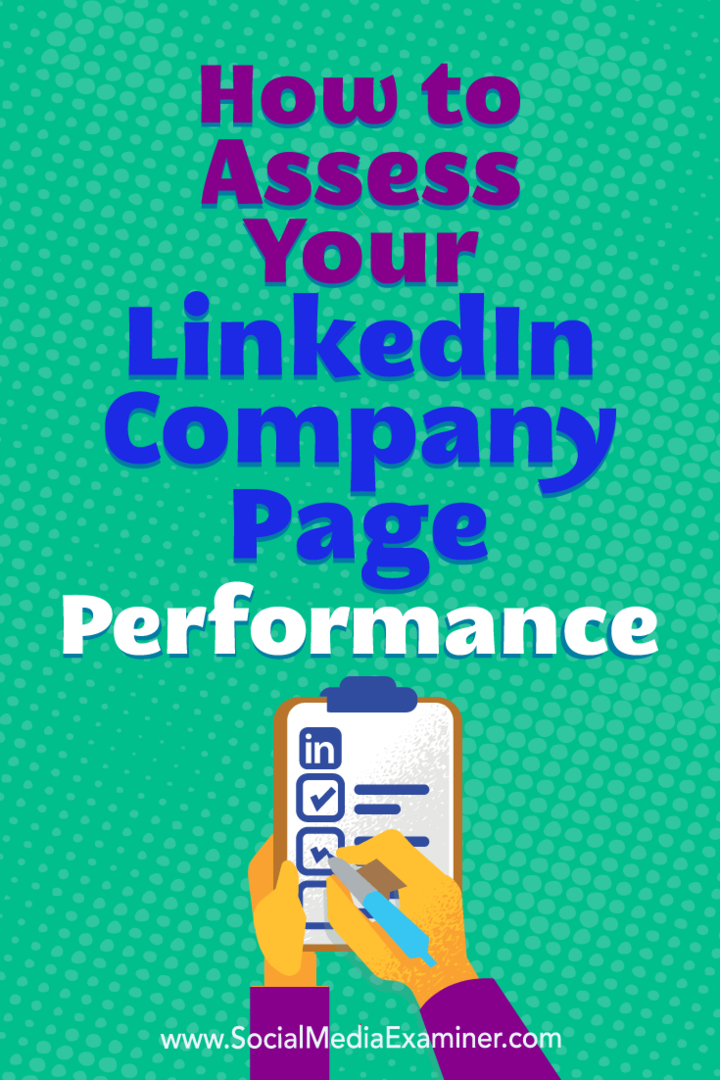Jak ocenić wydajność strony firmowej w LinkedIn: Social Media Examiner
Linkedin / / September 25, 2020
 Czy Twój marketing LinkedIn działa?
Czy Twój marketing LinkedIn działa?
Czy sprawdzasz, co działa u konkurencji?
Korzystanie z kluczowych wskaźników do porównywania wydajności strony firmowej w LinkedIn ze stronami konkurencji pomoże Ci zidentyfikować mocne i słabe strony.
W tym artykule będziesz Dowiedz się, jak analizować swoje działania na LinkedIn i dowiedzieć się, co działa na Twoją konkurencję.
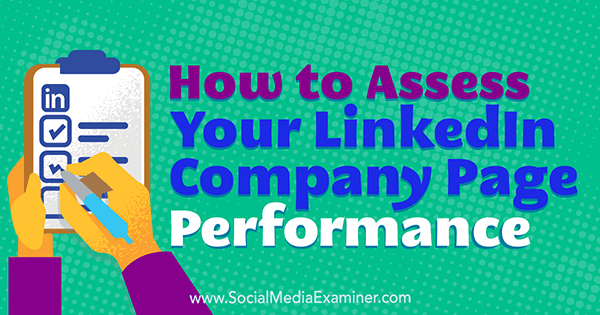
Utwórz arkusz kontrolny
Głównym celem audytu LinkedIn jest ocena wydajności. Audyt pomaga zidentyfikować, które techniki dają najlepsze wyniki, a które nie. Jeśli ty regularnie przeprowadzać audyty, możesz porównać swoje obecne wyniki z wcześniejszymi wysiłkami, aby sprawdzić, czy osiągnąłeś postęp.
Przed rozpoczęciem audytu utwórz arkusz kalkulacyjny, aby śledzić swoje oceny. Oto lista kolumn, które należy uwzględnić:
- Adres URL strony firmowej
- Data okresu sprawozdawczego
- Liczba obserwujących
- Dane demograficzne obserwujących
- Typ postu
- Wrażenia / zasięg
- Kliknięcia
- Lubi
- Komentarze
- Akcje
- Zaangażowanie%
- Ruch w kanale z Google Analytics

Jeśli nie chcesz tworzyć arkusza kontroli od podstaw, w Internecie znajdziesz wiele bezpłatnych szablonów kontroli mediów społecznościowych.
Po przygotowaniu arkusza kalkulacyjnego do audytu przyjrzyjmy się, jak znaleźć dane, które należy uwzględnić.
1: Śledzenie danych obserwujących
Do oceń swoją stronę firmową, będziesz korzystać z wbudowanych narzędzi analitycznych LinkedIn. Aby wyświetlić te dane, kliknij Wyświetl strony administracyjne na swojej stronie LinkedIn, a następnie kliknij Analytics.
Pierwszy, zanotuj całkowitą liczbę obserwujących. Możesz znaleźć te informacje w swoich danych analitycznych lub po prostu patrząc na swoją stronę. Ta liczba wskazuje, do ilu osób docierasz ze swoimi kampaniami. Jeśli śledzisz tę liczbę w czasie, możesz zobaczyć wzorzec wzrostu liczby obserwujących.
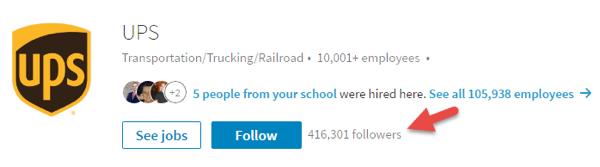
Kolejny, spójrz na dane demograficzne swoich obserwujących. Informacje te są podzielone na pięć kategorii: staż pracy, branża, wielkość firmy, funkcja i pracownik.
Poniższy wykres przedstawia dane demograficzne obserwujących dla kategorii funkcji. (Aby zobaczyć ten wykres, musisz trochę przewinąć w dół na stronie z danymi analitycznymi). Te dane pomagają określić, czy przyciągasz docelowi odbiorcy. Dodaj te informacje do arkusza kalkulacyjnego.
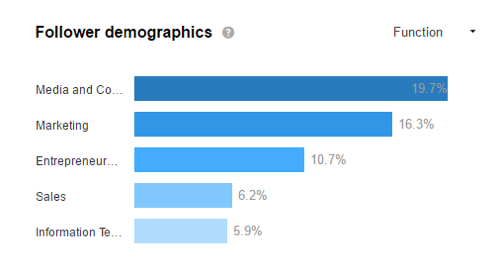
# 2: Zbadaj dane dotyczące zaangażowania
Teraz chcesz przyjrzeć się danym o zaangażowaniu dla swojej strony i poszczególnym aktualizacjom. Twoje dane analityczne LinkedIn pokażą liczbę wyświetleń / zasięg, kliknięcia, polubienia, komentarze, udostępnienia i% zaangażowania w określonym przedziale czasu. Wybierz ostatnie 30 dni jako okres (na razie).
Sprawdź różne zaangażowania na swojej stronie klikając je, jak pokazano poniżej. Wykres przedstawia dane o zaangażowaniu na stronie dla każdego dnia, więc musisz to zrobić ręcznie dodaj te dane i zanotuj to w swoim arkuszu kalkulacyjnym.
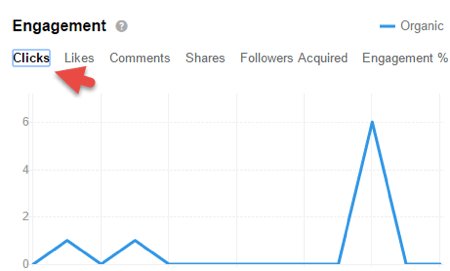
Kolejny, spójrz na aktualizację Analytics do zobaczyć liczbę kliknięć, wyświetleń i innych form zaangażowania w poszczególne posty. Możesz zobaczyć, jakie typy postów (obraz, tekst itp.) Miały największe zaangażowanie. Zanotuj te informacje, ponieważ wskazują, które typy postów do udostępnienia częściej.
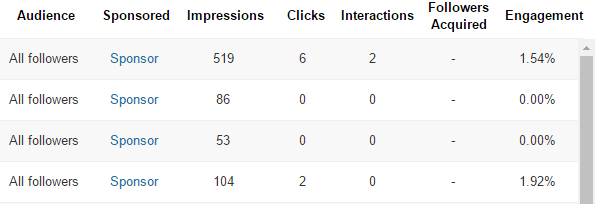
# 3: Mierz ruch z witryn odsyłających
Następnym wskaźnikiem do analizy jest ruch z witryn odsyłających. Chcesz dowiedzieć się, ile ruchu LinkedIn wysyła do Twojej witryny. Możesz to zrobić w Google Analytics.
Przejdź do panelu Google Analytics w swojej witrynie i kliknij Pozyskiwanie> Społecznościowe> Odnośniki sieciowe.
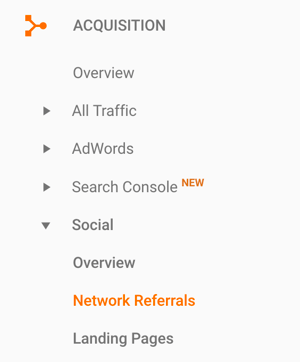
Na stronie Odnośniki sieciowe możesz zobaczyć ilość ruchu otrzymywanego z różnych sieci społecznościowych, w tym LinkedIn. Zanotuj ruch na LinkedIn w arkuszu kalkulacyjnym.
Skorzystaj ze szkolenia marketingowego YouTube - online!

Chcesz zwiększyć swoje zaangażowanie i sprzedaż w YouTube? Następnie dołącz do największego i najlepszego zgromadzenia ekspertów ds. Marketingu YouTube, którzy dzielą się swoimi sprawdzonymi strategiami. Otrzymasz szczegółowe instrukcje na żywo Strategia YouTube, tworzenie filmów i reklamy w YouTube. Zostań bohaterem marketingu YouTube dla swojej firmy i klientów, wdrażając strategie, które przynoszą sprawdzone rezultaty. To jest szkolenie online na żywo od Twoich znajomych z Social Media Examiner.
KLIKNIJ TUTAJ PO SZCZEGÓŁY - SPRZEDAŻ KOŃCZY SIĘ 22 WRZEŚNIA!# 4: Analiza wyników konkurencji
Teraz, gdy już przeanalizowałeś dane dotyczące strony firmowej na LinkedIn, zechcesz audyt stron konkurencji aby zobaczyć, jak wypadasz.
Aby to zrobić, będziesz użyj narzędzia analitycznego innej firmy, takiego jak Quintly. Aby przeanalizować strony LinkedIn za pomocą Quintly, załóż konto płatne, które możesz wypróbuj bezpłatnie przez 14 dni.
Po zarejestrowaniu się Quintly prosi o dodanie profilu do analizy. Kliknij opcję Dodaj swój pierwszy profil.
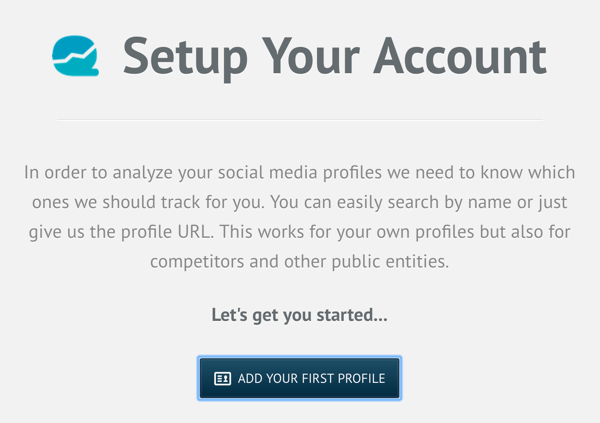
W wyświetlonym polu wyszukiwania wpisz lub wklej adres URL strony firmowej LinkedIn jednego z konkurentów.
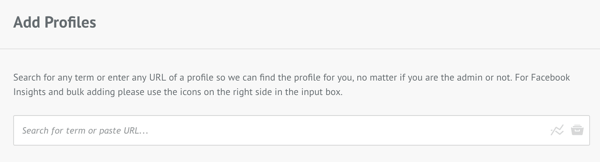
Quintly wyświetli następnie tę stronę firmy poniżej pola tekstowego. Wybierz stronę i kliknij opcję Dodaj wybrane profile. Następnie pojawi się monit dodaj więcej profili / stron. Kiedy skończysz dodawać strony, kliknij Zakończ.
Na pulpicie nawigacyjnym Quintly możesz teraz zobaczyć te same wskaźniki LinkedIn, które omówiono wcześniej. Najpierw spójrz na liczbę obserwujących. Na poniższym wykresie możesz wyświetlić aktualną liczbę obserwujących, a także wzrost liczby obserwujących za wybrany okres.
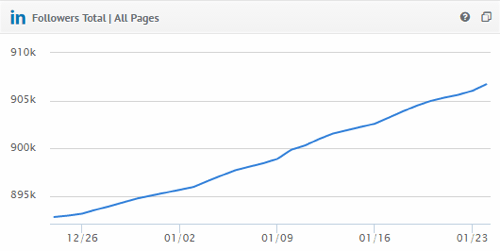
Zanotuj te informacje w swoim bieżącym arkuszu kalkulacyjnym (tworząc nową kolumnę) lub w nowym arkuszu kalkulacyjnym. Również spójrz na inne wskaźniki związane z obserwującymi, takie jak szybkość zmiany obserwujących.
Aby znaleźć szczegółowe informacje o aktualizacjach, kliknij kartę Aktualizacje na lewym pasku bocznym.
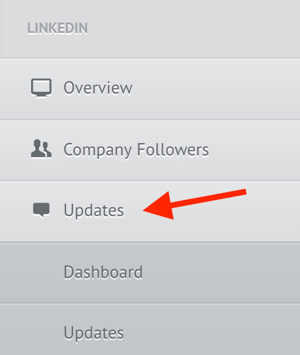
Możesz wtedy wyświetl liczbę aktualizacji statusu postów na stronie, średnią interakcji na aktualizację, najlepszy czas i dzień na opublikowanie aktualizacji, i tak dalej. Dodaj te dane do arkusza kontrolnego. Wypróbuj podobną częstotliwość i czas publikowania, aby sprawdzić, czy działają one na Twojej stronie.
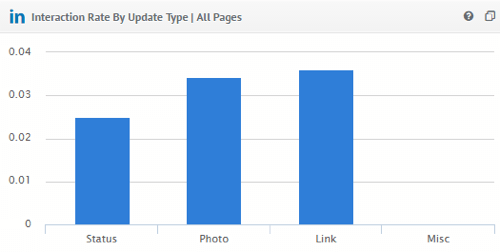
Na lewym pasku bocznym kliknij kartę Interakcje aby dowiedzieć się, jak radzą sobie posty konkurencji (tj. ile polubień i komentarzy otrzymują ich posty). Wyświetl współczynnik interakcji, rozkład interakcji i współczynnik interakcji według typu aktualizacji.
Przejrzyj szeroki zakres danych na pulpicie nawigacyjnym Quintly i zanotuj wszystkie istotne dane w arkuszu kalkulacyjnym. Kiedy skończysz, przeprowadzić ten sam audyt na innych konkurentach i dodaj informacje do arkusza kalkulacyjnego.
Możesz też dodaj własny adres URL strony do Quintly, abyś mógł porównaj swoją obecność na LinkedIn z wynikami konkurencji. Quintly wyświetli Twoje informacje wraz z ich danymi na tym samym wykresie (w różnych kolorach), jak pokazano w poniższym przykładzie.
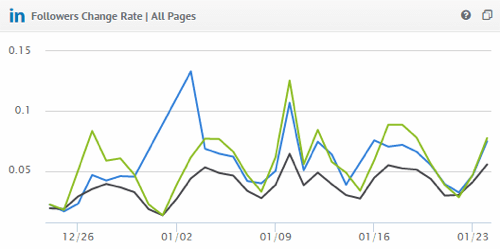
Skorzystaj z informacji uzyskanych z porównania, aby zmodyfikować LinkedIn strategia marketingowa, aby dotrzeć do większej liczby osób, zwiększyć zaangażowanie i zwiększyć ruch.
Przeprowadź audyt wizualny swojej strony firmowej
Aby przeprowadzić wizualny audyt strony firmowej, sprawdź, czy tak przesłał właściwe zdjęcie profilowe i zdjęcie na okładkę oraz poprawnie wypełniono wszystkie dane (biografię, rozmiar firmy, adres URL itp.). Uzupełnij brakujące informacje i upewnij się, że wszystko jest aktualne.
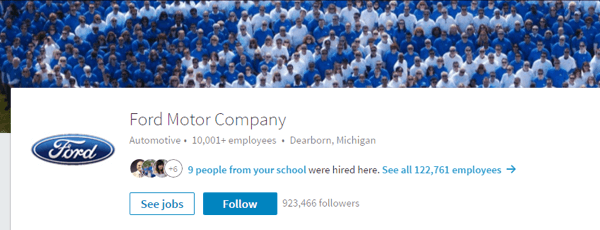
Chcesz więcej podobnych? Zapoznaj się z naszym przewodnikiem po LinkedIn dla firm!
.
Wniosek
Wykorzystaj dane zebrane podczas audytu LinkedIn, aby zmodyfikować swoją strategię w sieci. Przestań używać metod, które nie przynoszą rezultatów i nadal używaj tych, które są. Możesz także wprowadzić nową taktykę lub stworzyć nową strategię od podstaw. Czasami audyt wykaże, że LinkedIn nie jest odpowiednią siecią dla Ciebie i możesz skierować swoje wysiłki na inną sieć społecznościową lub platformę.
Co myślisz? Jak przeprowadzasz audyt swojej strony firmowej na LinkedIn? Czy masz jakieś ważne kroki, aby dodać do tej listy? Proszę zostaw swój komentarz poniżej.